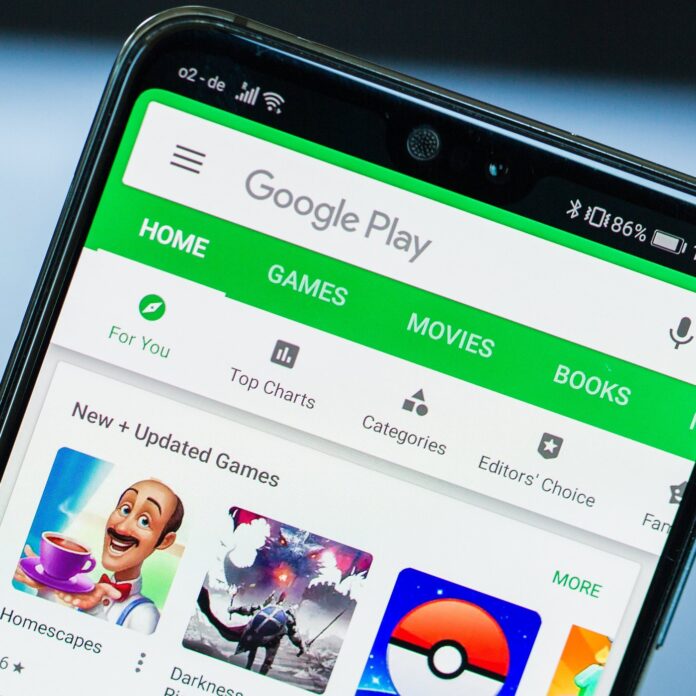Il Play Store è una parte fondamentale del sistema Google: è necessariamente installato su tutti i dispositivi e molti utenti lo utilizzano ogni giorno, vuoi per aggiornare le applicazioni o scaricarne di nuove. Raramente, però, capita che qualcosa non vada per il verso giusto e l’utente si ritrova con un messaggio d’errore. Uno dei più comuni è la richiesta autenticazione, che impedisce di accedere allo store di applicazioni più grande al mondo. La schermata mostra, nello specifico, questa frase: “Si è verificato un problema. È richiesta l’autenticazione. Devi accedere al tuo account Google”. Puntualmente, il tasto Riprova non porta ad alcun risultato. Vediamo allora come risolvere.
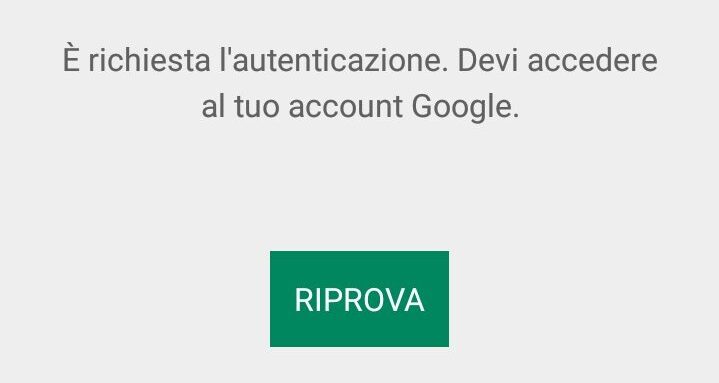
La soluzione alla richiesta autenticazione su Play Store
La primissima cosa da fare quando si riscontra questo errore è sincronizzare i dati dell’account Google. Quasi sempre l’aggiornamento è automatico, quindi è difficile riusciate a risolvere così, ma vale la pena provare. Andate in Impostazioni > Account > Google. Se avete più di un account, scegliete quello che usate per accedere al Google Play Store, premete su Altro e poi su Sincronizza ora. Alla fine, riavviate.
Eliminare i dati dell’account
Nella maggior parte dei casi, sincronizzare non è abbastanza. C’è però un’altra opzione, sempre nello stesso menù. Nella schermata dell’account in uso, cliccate su Altro e scegliete Elimina account. Date conferma, aprite il Play Store e aggiungete nuovamente l’account. Spesso questo basta per disfarsi del messaggio d’errore una volta per tutte.
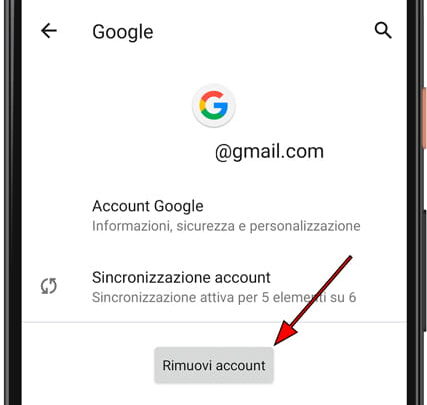
Pulire l’applicazione Google Play
Se il messaggio di richiesta autorizzazione dovesse continuare ad apparire nel Play Store, si può provare a “ripulire” l’applicazione. Andate in Impostazioni > Applicazioni > Google Play Store. Qui cancellate cache, dati, qualsiasi cosa dell’applicazione. Riavviate poi il dispositivo, dovrebbe essere tutto risolto.
Disinstallare gli aggiornamenti
In alcuni rari casi, il messaggio d’errore persiste. L’ultima procedura rimasta da provare implica che il problema non sia tanto lo smartphone in sé, quanto il negozio di applicazioni stesso. Si può dunque tornare alla versione precedente, con questo passaggio: Impostazioni > Applicazioni > Google Play Store > Disinstalla aggiornamenti. Una volta terminata l’operazione, che richiederà solo pochi secondi, si può per sicurezza ripetere il passaggio con l’applicazione Google Play Services. Verificate che il problema sia risolto aprendo il Google Play Store.
Ripristinare ai dati di fabbrica
Se l’esito è negativo, e quindi vedete nuovamente l’errore di richiesta autorizzazione, sappiate che non c’è una soluzione vera e propria. Potete cercare una soluzione su Google specificando la marca e il modello del vostro dispositivo Android, ma se non trovate nulla l’ultima spiaggia è il ripristino alle impostazioni di fabbrica. Naturalmente, prima di tutto dovrete eseguire un backup di sistema per evitare di perdere i vostri file. Il ripristino riporterà il vostro dispositivo alle condizioni d’acquisto, cioè completamente vuoto. Nella procedura guidata di avvio, un passaggio vi chiederà le credenziali del vostro account Google da collegare. Inserite quello che utilizzavate precedentemente e la sincronizzazione dovrebbe avviarsi automaticamente. Una volta che lo smartphone sarà pronto, potrete finalmente utilizzare il Google Play Store normalmente.